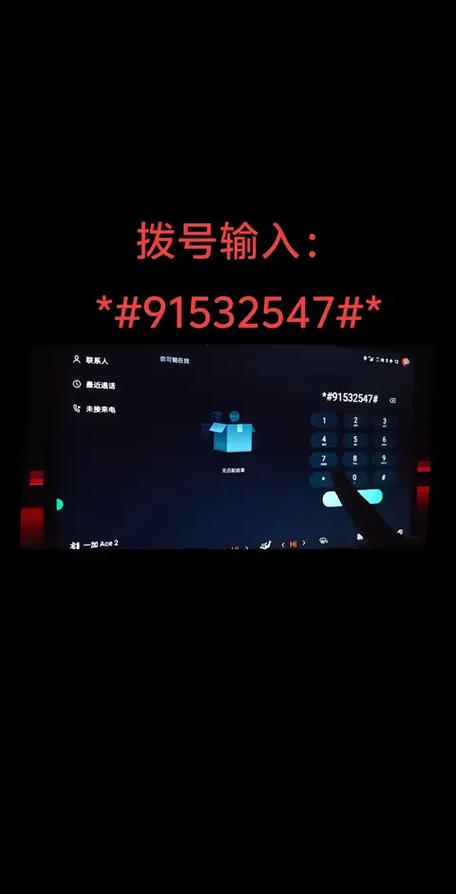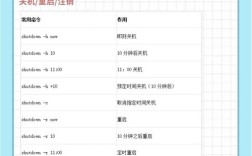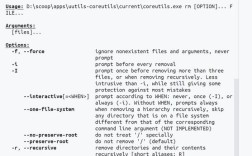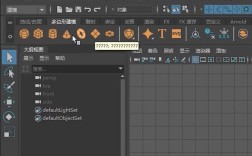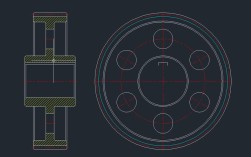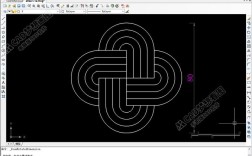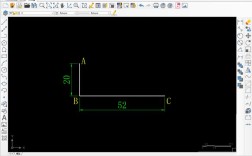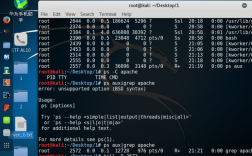在Android设备的调试和管理过程中,ADB(Android Debug Bridge)命令扮演着至关重要的角色,它允许用户通过电脑与设备进行深度交互,尽管ADB主要用于设备已开机并启用调试模式时的操作,但在某些特殊场景下,用户可能需要通过ADB命令实现手机的开机或重启操作,本文将详细解析ADB命令与手机开机相关的原理、适用场景、操作步骤及注意事项,并辅以表格说明常用命令,最后通过FAQs解答常见疑问。
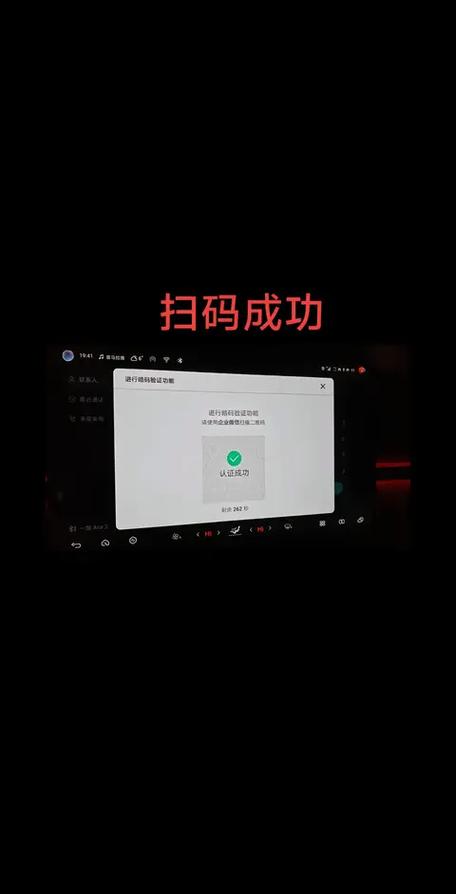
ADB命令与手机开机的关联性
通常情况下,ADB命令的执行依赖于手机已开机并开启USB调试模式,当手机处于关机状态时,电脑无法直接通过ADB识别设备,因此无法通过常规ADB命令直接开机,但存在例外情况:部分设备在关机状态下仍可通过特定协议(如Fastboot)与电脑通信,而Fastboot模式本身是Android启动流程的一部分,结合某些ADB命令可实现重启或进入特定模式,对于已开机但系统卡死的设备,ADB命令可强制重启,间接实现“重新开机”的效果。
适用场景分析
- 设备卡死或无响应:当手机屏幕卡住、触控失灵但系统仍在运行时,通过ADB命令可强制重启设备,避免长按电源键的物理操作。
- 进入恢复模式或Fastboot:通过ADB命令可引导设备进入恢复模式(Recovery)或Fastboot模式,这些模式是开机流程的分支,常用于系统修复或刷机。
- 自动化脚本控制:在批量管理设备或自动化测试场景中,通过ADB脚本可实现设备的远程重启,无需手动操作。
- Bootloader解锁后的引导:部分设备在解锁Bootloader后,可通过ADB命令配合Fastboot实现重启或刷入引导分区。
操作步骤详解
通过ADB强制重启已开机但卡死的设备
- 准备工作:
- 在电脑上安装ADB驱动,确保命令行能识别设备(可通过
adb devices命令验证)。 - 手机已开启USB调试模式(设置 > 开发者选项 > USB调试)。
- 在电脑上安装ADB驱动,确保命令行能识别设备(可通过
- 执行命令:
adb reboot
该命令会向设备发送重启信号,系统将自动重启,无需用户手动操作。
- 注意事项:
- 若设备完全无响应(如黑屏),需确保USB连接稳定,尝试更换数据线或接口。
- 强制重启可能导致未保存数据丢失,建议提前备份重要信息。
通过ADB进入恢复模式并重启
- 进入恢复模式:
adb reboot recovery
设备将重启并进入恢复模式,可进行清除缓存、系统更新等操作。
- 从恢复模式重启系统:
在恢复模式下,通过物理按键(如音量键选择“Reboot system now”)或ADB命令(adb reboot)返回正常系统。
结合Fastboot实现关机/开机(需设备支持)
- 进入Fastboot模式:
- 通过物理按键组合(如音量下+电源键)进入Fastboot模式。
- 或通过命令:
adb reboot bootloader。
- 通过Fastboot命令关机:
fastboot poweroff
部分设备支持该命令直接关机,但需确认设备兼容性。
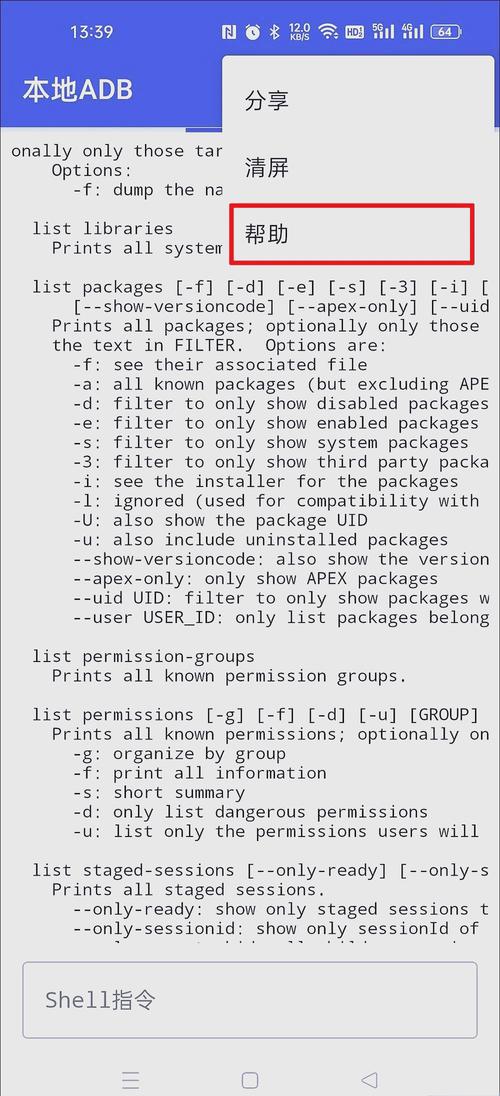 (图片来源网络,侵删)
(图片来源网络,侵删) - 通过Fastboot重启:
fastboot reboot
命令设备重启至系统或Fastboot模式。
常用ADB/Fastboot命令对照表
| 功能 | ADB命令 | Fastboot命令 | 说明 |
|---|---|---|---|
| 正常重启 | adb reboot |
适用于已开机设备 | |
| 进入恢复模式 | adb reboot recovery |
重启至恢复模式 | |
| 进入Fastboot模式 | adb reboot bootloader |
重启至Fastboot模式 | |
| Fastboot重启 | fastboot reboot |
从Fastboot模式重启系统 | |
| Fastboot关机 | fastboot poweroff |
部分设备支持直接关机 | |
| 检查设备连接 | adb devices |
fastboot devices |
验证电脑与设备是否通信正常 |
注意事项
- 设备兼容性:不同厂商(如华为、小米、三星)的设备对ADB/Fastboot命令的支持可能存在差异,需提前查阅设备文档。
- USB调试权限:首次使用ADB时,手机屏幕会弹出授权请求,必须允许电脑调试,否则命令无法执行。
- 数据安全:强制重启或进入恢复模式可能导致数据丢失,建议定期备份。
- 驱动问题:Windows系统可能需要手动安装ADB驱动,可通过“Google USB驱动”或设备厂商提供的驱动解决。
- Bootloader解锁:部分操作(如Fastboot刷机)需要解锁Bootloader,操作前需了解风险。
相关问答FAQs
Q1:手机完全关机时,能否通过ADB命令直接开机?
A1:一般情况下,ADB命令无法直接开机,因为ADB通信依赖于手机已开机并启用USB调试,若设备支持USB唤醒功能(连接电脑后自动开机),可尝试以下步骤:
- 使用原装数据线连接电脑和手机。
- 在电脑上执行
adb devices,观察设备是否被识别。 - 若仍无响应,可能需要通过物理按键(如电源键)开机后,再使用ADB命令操作。
Q2:执行adb reboot后设备无反应,如何解决?
A2:若adb reboot命令无响应,可尝试以下排查步骤:
- 检查连接:更换数据线或USB接口,确保连接稳定。
- 重新授权:在手机上勾选“始终允许此电脑调试”。
- 重启ADB服务:在电脑命令行执行
adb kill-server后重新adb start-server。 - 进入Fastboot模式:若系统卡死,可通过物理按键进入Fastboot模式,再执行
fastboot reboot。 - 恢复出厂设置:若问题持续,可能需要通过恢复模式清除数据或刷机修复。
通过以上方法,用户可灵活运用ADB命令实现手机的开机、重启及模式切换,但需注意操作规范,避免设备损坏或数据丢失。